Jak mogę zsynchronizować kontakty iPhone'a z iCloud? Ustawiłem iPhone'a tak, aby automatycznie synchronizował kontakty, e-maile, kalendarz itp. Z iCloud. Ale po dodaniu nowego kontaktu na moim iPhonie 8 (iOS 11) nie synchronizuje się on z iCloud. Czy jest jakiś sposób, aby zmusić iPhone'a do synchronizacji kontaktów? Jakieś pomysły?
iCloud zapewnia wygodną synchronizację wszystkich rodzajów danych iOS, w tym kontaktów między wszystkimi urządzeniami Apple z tym samym kontem iCloud. Możesz mieć wszystkie swoje kontakty na obu urządzeniach z systemem iOS, takich jak iPhone, iPad, iPod i Mac. Ponadto, gdy dodasz lub zaktualizujesz kontakt, iCloud automatycznie zsynchronizuje zmianę wszędzie.
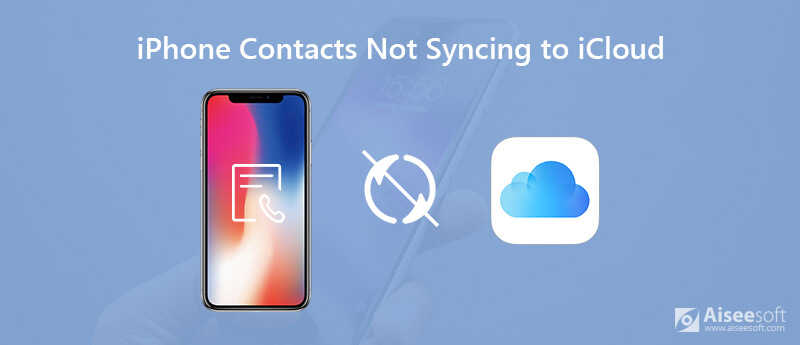
Jednak wielu użytkowników iOS narzeka, że kontakty iPhone'a nie synchronizują się z iCloud. Czy napotykasz tę samą sytuację? W rzeczywistości dość powszechnym problemem jest to, że kontakty iPhone'a mogą nie być synchronizowane z innymi urządzeniami. Ten post pokaże ci 5 prostych sposobów na naprawienie Kontakty iPhone'a nie synchronizują się z iCloud kwestia.
Kontakty iPhone'a nie synchronizują się z problemem iCloud często występują. Aby zsynchronizować kontakty iPhone'a z iCloud, upewnij się, że włączyłeś funkcję synchronizacji kontaktów iCloud na urządzeniu z iOS. Nawet po skonfigurowaniu ustawień możesz przełączyć kontakty synchronizujące Wyłączone i Włączone, aby rozwiązać problem.
Krok 1. Odblokuj iPhone'a i otwórz aplikację „Ustawienia”.
Krok 2. Wybierz swoje „konto Apple” i przejdź do interfejsu Apple ID. Tutaj możesz dotknąć opcji „iCloud”.
Krok 3. W interfejsie iCloud wyłącz „Kontakty”. Pojawi się wyskakujące okienko, dotknij opcji „Keep on My iPhone”. Włącz tę funkcję i wybierz „Scal”, gdy pojawi się pytanie, co zrobić z lokalnymi kontaktami na telefonie iPhone.
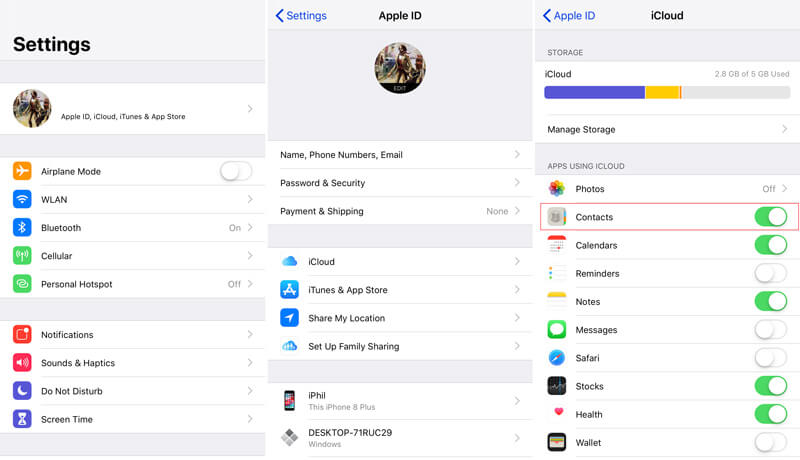
Tutaj musisz sprawdzić dostępną pamięć iCloud. Apple oferuje tylko 5 GB przestrzeni dyskowej iCloud za darmo. Nie możesz zsynchronizować żadnych nowych danych z iCloud, jeśli pamięć w iCloud jest pełna. Co więcej, iCloud może zsynchronizować mniej niż 50,000 XNUMX kontaktów.
Nie trzeba dodawać, że ponowne uruchomienie jest proste i skuteczne w rozwiązywaniu różnych problemów. Jeśli kontaktów iPhone'a nie można zsynchronizować z iCloud, możesz ponownie uruchomić iPhone'a i sprawdzić, czy problem synchronizacji został rozwiązany.
Krok 1. Odblokuj iPhone'a i naciskaj przycisk zasilania, aż na ekranie pojawi się suwak zamykania.
Krok 2. Przeciągnij suwak w prawo, aby wyłączyć iPhone'a. Poczekaj kilka sekund, a następnie ponownie włącz iPhone'a.

iCloud potrzebuje sieci Wi-Fi lub komórkowej sieci danych do synchronizacji kontaktów. W większości przypadków wymagane jest dobre i stabilne połączenie z siecią Wi-Fi. Tutaj możesz wyłączyć, a następnie ponownie połączyć połączenie sieciowe Wi-Fi lub bezpośrednio zresetować ustawienia sieci.
Na iPhonie otwórz aplikację „Ustawienia”, a następnie stuknij „Ogólne” > „Resetuj” > „Resetuj ustawienia sieciowe”, aby z łatwością zresetować ustawienia sieciowe. Po wykonaniu tej serii operacji możesz sprawdzić, czy Twoje kontakty mogą zostać poprawnie zsynchronizowane z iCloud i czy możesz pobierz swoje kontakty z iCloud bez żadnych problemów.
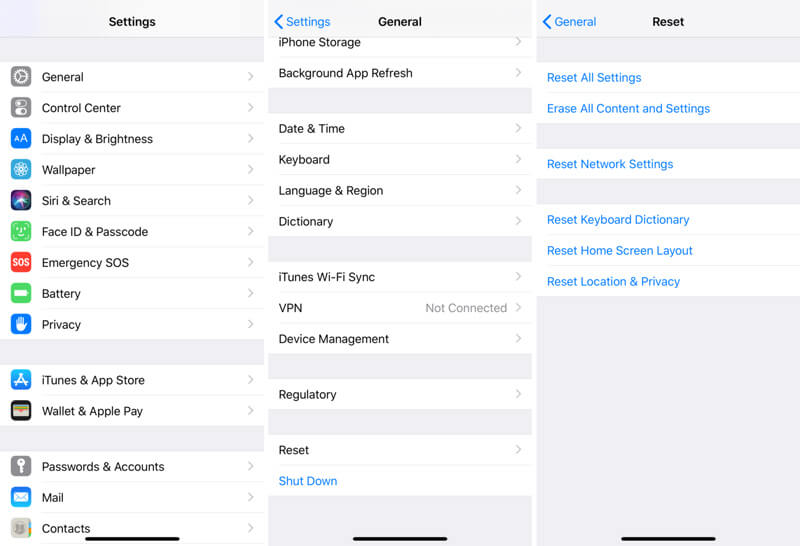
Aktualizacja iOS to kolejny prosty sposób szybkiego rozwiązania wielu problemów. Poza wprowadzeniem nowych funkcji, nowy iOS naprawi wiele błędów istniejących w ostatniej wersji. Zaktualizuj system iOS, jeśli jest dostępny.
Przejdź do aplikacji „Ustawienia”, a następnie dotknij „Ogólne”> „Aktualizacja oprogramowania”, aby sprawdzić, czy dostępna jest aktualizacja iOS. Stuknij „Aktualizuj”, aby zaktualizować iOS do najnowszej wersji. Czek Problemy z aktualizacją iOS tutaj.
Jeśli kontakty iPhone'a nie synchronizują się z problemem iCloud nadal tam są, możesz na nich polegać iOS Data Backup & Restore aby pomóc Ci w synchronizacji kontaktów. Jest specjalnie zaprojektowany do tworzenia kopii zapasowych wszystkich rodzajów danych iOS, takich jak zdjęcia, filmy, piosenki, kontakty, wiadomości i inne. Możesz się do niego zwrócić, jeśli chcesz zsynchronizuj kontakty iPhone'a w celu utworzenia kopii zapasowej.

Pliki do Pobrania
100% bezpieczeństwa. Bez reklam.
100% bezpieczeństwa. Bez reklam.



Kontakty iPhone'a nie synchronizują się z iCloud po przeczytaniu tego postu nie będzie już problemu. Dostępnych jest 5 skutecznych rozwiązań, które pomogą zsynchronizować kontakty iPhone'a za pośrednictwem iCloud. Jeśli masz inne metody rozwiązania tego problemu, udostępnij je w komentarzu innym czytelnikom.
Napraw problemy z iCloud
Błąd podczas pobierania zdjęcia z iCloud Kontakty iPhone'a nie synchronizują się z iCloud Zdjęcia iCloud nie są synchronizowane Wiadomości w iCloud są obecnie wyłączone
Najlepszy wybór, aby wykonać kopię zapasową danych z iPhone'a / iPada / iPoda na Windows / Mac i bezpiecznie i skutecznie przywrócić kopię zapasową danych z iOS na urządzenie / komputer z systemem iOS.
100% bezpieczeństwa. Bez reklam.
100% bezpieczeństwa. Bez reklam.